Halo teman-teman! Selamat datang di kalbertips/kalbertps.com. Pernah kepikiran nggak sih kalau website lama kamu tiba-tiba sudah nggak relevan sama niche awalnya? Misal dulu gadget, sekarang mau pindah ke resep masakan sehat. Jangan panik! Di artikel ini, kami bakal tunjukin langkah-langkah lengkap, detail banget, dari persiapan sampai monitoring akhir supaya transisi niche berjalan mulus tanpa bikin website error atau kehilangan traffic. Yuk, simak!
Kita juga bakal bahas tips, contoh, dan saran “Saran kami” di setiap step, supaya lebih gampang dipahami, terutama buat pemula yang masih takut utak-atik WordPress.
🔹 Langkah 1 — Tentukan Niche Baru dengan Strategi
- Analisa audiens secara mendalam
- Tanya diri kamu: siapa pengunjung ideal website? Umur, pekerjaan, hobi, kebutuhan mereka.
- Gunakan Google Analytics, Insight Instagram/Facebook, atau survei singkat untuk data nyata.
- Contoh: Website lama: Gadget & Smartphone → pengunjung mayoritas laki-laki 18–35 tahun, suka review produk.
- Website baru: Resep Masakan Sehat → target bisa ibu rumah tangga, mahasiswa, atau pekerja sibuk.
Saran kami: Pahami audiens baru secara detail sebelum menentukan niche. Dengan data nyata dari Google Analytics atau Insight media sosial, konten bisa lebih tepat sasaran dan engagement meningkat.
- Tentukan sub-topik yang konsisten
- Buat sub-topik yang bisa dijadikan banyak artikel tanpa keluar dari niche utama.
- Contoh sub-topik: Smoothie, Makanan Diet, Cemilan Sehat, Sarapan Praktis.
- Buat tabel sederhana: Sub-topik | Contoh artikel | Kata kunci utama
Saran kami: Pilih sub-topik yang konsisten dan mudah dikembangkan menjadi banyak artikel. Sub-topik yang jelas membantu perencanaan konten tetap terstruktur dan efisien.
- Periksa potensi monetisasi
- Pastikan niche mendukung iklan, afiliasi, produk fisik/digital.
- Contoh: Resep Masak Sehat → afiliasi blender, ebook resep, paket bahan sehat.
Saran kami: Pastikan niche yang dipilih mendukung monetisasi. Ini memastikan website tetap bisa menghasilkan pendapatan, baik melalui iklan, afiliasi, maupun produk digital.
- Buat daftar kategori utama
- Contoh kategori: Tutorial, Review, Tips, Berita.
- Pilih 3–5 kategori awal agar navigasi tetap sederhana.
Saran kami: Buat kategori utama yang jelas dan terstruktur. Kategori rapi mempermudah navigasi pengguna dan meningkatkan SEO website.
🔹 Langkah 2 — Backup Website Sebelum Mulai

- Install plugin backup
- Dashboard WordPress→ Plugins → Add New → cari UpdraftPlus → Install Now → Activate
- Buat backup penuh
- Dashboard → Settings → UpdraftPlus Backups → Backup Now
- Centang Include database & Include files
- Klik Backup Now → tunggu hingga selesai
- Download backup untuk arsip lokal
Saran kami: Selalu lakukan backup penuh sebelum memulai migrasi atau mengubah struktur website. Backup lengkap termasuk database dan file penting agar aman.
🔹 Langkah 3 — Evaluasi Konten Lama
- Buka semua postingan lama
- Dashboard → Posts → All Posts → filter kategori lama
- Tentukan konten yang dihapus atau diupdate
- Hapus konten yang tidak relevan → centang → Bulk Actions → Move to Trash → Apply
- Contoh: “Review iPhone 15” → hapus
- Update konten relevan → klik Edit → ubah judul, kategori, gambar, konten
- Contoh: “5 Tips Memilih Gadget untuk Memasak” → update jadi “5 Gadget Penting untuk Masak Sehat”
Saran kami: Evaluasi konten lama secara menyeluruh. Hanya pertahankan konten relevan, sementara konten tidak relevan harus dihapus atau diarahkan ke artikel baru dengan redirect yang tepat.
🔹 Langkah 4 — Buat Struktur Kategori Baru
-
- Dashboard → Posts → Categories
- Isi Name, Slug, Parent
- Name: contoh “Sarapan Sehat”
- Slug:
sarapan-sehat(tanpa spasi) - Parent: kosong untuk kategori utama atau pilih parent untuk subkategori
- Add New Category → ulangi untuk semua kategori
Saran kami: Buat kategori baru sesuai niche. Gunakan slug deskriptif, pendek, dan mudah dibaca supaya URL ramah SEO dan navigasi jelas.
🔹 Langkah 5 — Pindahkan Artikel ke Kategori Baru
- Metode GUI (bulk)
- All Posts → centang artikel → Bulk Actions → Edit → Apply → pilih kategori baru → Update
- Quick Edit (satu per satu)
- Quick Edit → centang kategori baru → Update
- WP-CLI (advanced)
- wp post term set 123 category new-category-slug
- Untuk semua post: wp post list –post_type=post –format=ids | xargs -n1 -I% wp post term set % category new-category-slug
Saran kami: Pindahkan artikel lama ke kategori baru menggunakan metode yang sesuai kemampuan. GUI cukup untuk pemula, sedangkan WP-CLI mempercepat proses website besar.
🔹 Langkah 6 — Ganti Slug Artikel & Kategori

- Gutenberg → sidebar kanan → Permalink → ubah URL slug → Update
- Classic Editor → Edit permalink di atas judul → Update
- WP-CLI (bulk)
- Artikel: wp post update 123 –post_name=new-slug
- Kategori: wp term update category 12 –slug=new-category-slug
Saran kami: Ubah slug artikel dan kategori dengan aman. Slug yang relevan dengan kata kunci dan mudah dibaca membantu SEO dan pengalaman pengunjung.
🔹 Langkah 7 — Flush Permalinks
-
- Settings → Permalinks → Save Changes tanpa mengubah apapun
Saran kami: Flush permalinks setelah mengubah slug untuk memastikan URL baru aktif dan error 404 dihindari.
🔹 Langkah 8 — Pasang 301 Redirect
-
- Plugin Redirection → tambah URL lama → URL baru
- .htaccess / Nginx → tambahkan rule redirect
- Cek redirect → buka URL lama → pastikan diarahkan ke URL baru (301)
Saran kami: Pasang 301 redirect untuk semua URL lama yang berubah agar traffic dan authority website tidak hilang.
🔹 Langkah 9 — Update Sitemap & Google
-
- Plugin SEO → generate sitemap baru
- Google Search Console → submit sitemap / URL Inspection
- Cek coverage → pastikan tidak ada 404
Saran kami: Update sitemap dan beri tahu Google. Submit sitemap baru agar URL terbaru cepat terindeks dan mencegah traffic drop.
🔹 Langkah 10 — Update Internal Link, Menu & Breadcrumbs
-
- Ganti internal link lama → plugin Search & Replace / Better Search Replace
- Menu → Appearance → Menus → pastikan semua kategori & subkategori baru muncul
- Breadcrumb plugin → periksa semua link mengikuti kategori & slug baru
Saran kami: Perbarui internal link, menu, dan breadcrumbs supaya navigasi tetap jelas dan SEO tetap optimal.
🔹 Langkah 11 — Monitoring & Pemeriksaan Akhir
-
- Gunakan plugin Broken Link Checker
- Periksa Google Analytics & Search Console → cek error indexing / drop trafik
- Uji URL manual → pastikan redirect berjalan & tidak loop
Saran kami: Lakukan monitoring rutin menggunakan Google Analytics dan Search Console untuk mendeteksi error, traffic drop, atau broken link secara cepat.
🔹 Langkah 12 — Menangani Konten Lama yang Sudah Terindeks Google
- Identifikasi artikel lama yang akan dihapus
- Dashboard → Posts → All Posts → filter kategori lama → pilih artikel yang tidak relevan
- Catat URL artikel lama yang akan dihapus, karena sudah terindeks di Google Search Console (GSC)
Saran kami, penting mencatat URL lama supaya tidak ada yang terlupakan dan tetap bisa dikelola SEO-nya.
- Tentukan tindakan SEO untuk artikel lama
- Jika artikel akan dihapus, gunakan salah satu metode:
- Redirect 301 → arahkan ke artikel baru dengan topik serupa atau kategori relevan
- Redirect 410 → jika konten benar-benar dihapus dan tidak ada pengganti
- Hindari langsung menghapus tanpa redirect, karena bisa menyebabkan 404 dan menurunkan SEO
- Contoh: “Review iPhone 15” → redirect 301 ke artikel baru “5 Gadget Penting untuk Masak Sehat” (jika ada kaitan)
Saran kami: Untuk artikel lama yang sudah terindeks Google, jangan hapus mentah-mentah. Gunakan redirect 301 atau 410 sesuai kebutuhan agar SEO tetap aman.
- Jika artikel akan dihapus, gunakan salah satu metode:
- Update GSC
- Login Google Search Console → URL Inspection → masukkan URL lama → pilih Request Removal atau biarkan Google crawl redirect baru
- Periksa coverage report setelah beberapa hari → pastikan URL lama tidak menimbulkan error 404
🔹 Langkah 13 — Saran Frekuensi Update Konten Baru
- Posting artikel baru
- Untuk pemula: 3–5 artikel baru per minggu cukup, fokus ke kualitas > kuantitas
- Contoh: Senin → “5 Resep Smoothie Sarapan Sehat”, Rabu → “Tips Memilih Bahan Diet Segar”, Jumat → “Cemilan Praktis untuk Diet Seimbang”
Saran kami: Untuk artikel lama yang sudah terindeks Google, jangan hapus mentah-mentah. Gunakan redirect 301 atau 410 sesuai kebutuhan agar SEO tetap aman.
- Update artikel lama
- Periksa artikel lama setiap 2–4 minggu → update data, gambar, keyword, internal link
- Contoh: Artikel “5 Gadget Penting untuk Masak Sehat” → update gambar terbaru, tambahkan tips baru, perbaiki kata kunci
Saran kami, update konten lama meningkatkan relevansi & authority di mata Google.
- Gunakan kalender konten
- Buat tabel: Tanggal | Judul Artikel | Status | Keyword
- Contoh: Senin 25 Sept → “Resep Smoothie Sehat” → Draft → smoothie sehat, sarapan
Saran kami: Buat kalender konten dan tentukan frekuensi update artikel baru. Misalnya 3–5 artikel per minggu dengan kualitas tinggi lebih efektif daripada spam posting setiap hari.
🔹 Langkah 14 — Internal Linking & Struktur Navigasi
- Tambahkan internal link di artikel baru & lama
- Pastikan setiap artikel relevan mengarah ke artikel lain → memperkuat SEO dan navigasi
- Contoh: Artikel “5 Resep Smoothie” → link ke “Cemilan Praktis untuk Diet” dan “Tips Memilih Bahan Diet Segar”
Saran kami: Uji beberapa URL lama & baru secara manual untuk memastikan redirect berfungsi dengan baik dan tidak ada loop atau error 404.
- Update menu & breadcrumbs
- Appearance → Menus → pastikan semua kategori & subkategori baru muncul
- Breadcrumb plugin → periksa semua link mengikuti kategori & slug baru
🔹 Langkah 15 — Monitoring Trafik & SEO Pasca Migrasi
- Google Analytics
- Periksa traffic mingguan & pageview per artikel baru
- Bandingkan traffic sebelum & sesudah migrasi niche
- Google Search Console
- Periksa keyword ranking, impressions, CTR, dan error coverage
- Pastikan URL lama sudah redirect dengan benar
- Uji beberapa URL manual
- Buka URL lama & baru → pastikan redirect 301 aktif
- Pastikan tidak ada loop atau 404
Saran kami: Lakukan monitoring rutin setiap minggu untuk mendeteksi error atau drop traffic, dan lakukan perbaikan cepat jika perlu.
🔹 Kesimpulan
Migrasi niche bukan cuma soal ganti kategori atau tema, tapi melibatkan strategi SEO lengkap. Konten lama harus dikelola dengan redirect 301/410, artikel baru perlu konsisten & terjadwal, internal link & menu diperbarui, monitoring rutin wajib dilakukan. Dengan langkah-langkah ini, website tetap SEO-friendly, trafik stabil, dan transisi niche lebih mulus tanpa kehilangan authority lama. Catat semua URL lama & baru supaya lebih rapi dan mudah diawasi.
👉 Baca juga artikel: Cara Customize Website di WordPress

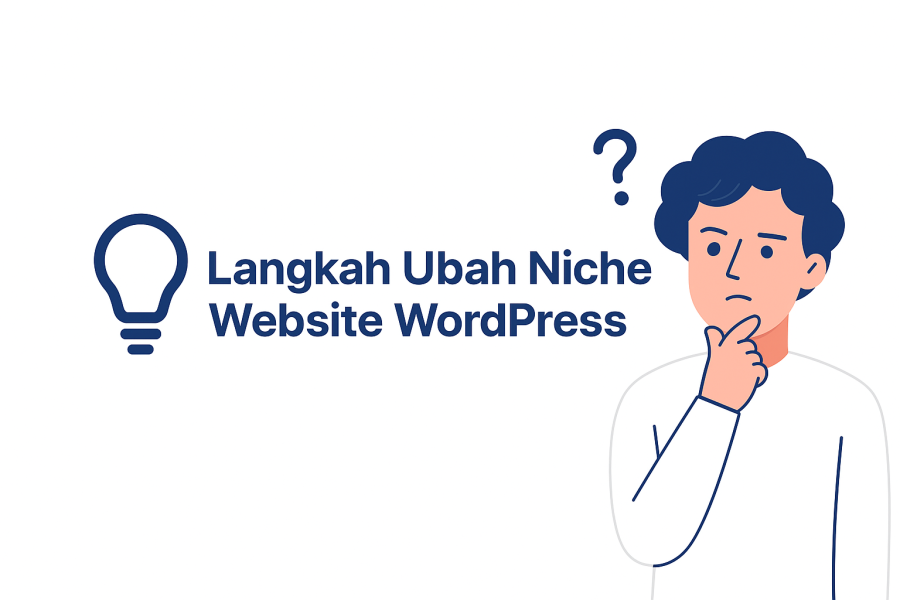
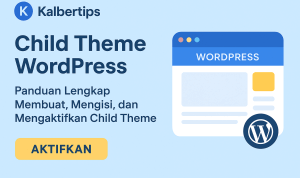



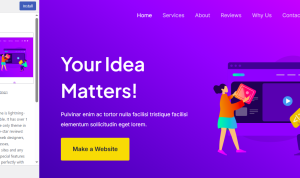
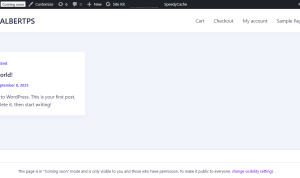
Comment